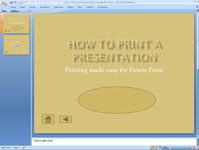PowerPoint-toimintopainikkeiden ryhmittely navigointityökalupalkkiin tekee PowerPoint-diaesityksestä helppoa navigoida. PowerPoint Slide Masterin alaosa on hyvä paikka navigoinnin lisäämiseen. Aloitus-, Taaksepäin (Edellinen), Eteenpäin (Seuraava) ja Lopetuspainikkeet tekevät navigoinnista helppoa, mutta voit käyttää mitä tahansa painikkeita.
Luo navigointityökalurivi, joka näkyy jokaisessa diassa, seuraavasti:

1Vaihda Dian perusnäkymään.
Napsauta nauhan Näytä-välilehden Esitysnäkymät-ryhmässä olevaa Dian peruskuva -painiketta.
2Luo toimintopainikkeet, jotka haluat sisällyttää.
Avaa nauhan Lisää-välilehti ja napsauta Muodot-ryhmän Lisää-painiketta avataksesi Muodot-gallerian. Napsauta sen toimintopainikkeen muodon painiketta, jonka haluat luoda. Osoita haluamaasi kohtaan painikkeen vasenta yläkulmaa. Napsauta sitten ja vedä haluamaasi kohtaan painikkeen oikeaan alakulmaan. Kun vapautat hiiren painikkeen, Toimintoasetukset-valintaikkuna tulee näkyviin.
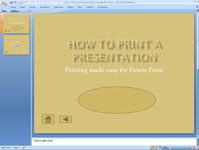
3Palaa normaalinäkymään.
Napsauta Normaalinäkymä-painiketta tai napsauta Normaali-painiketta Näytä-välilehden Esitysnäkymät-ryhmässä. Luomasi painikkeet näkyvät esityksesi jokaisessa diassa.